こんにちは。XML関連の営業担当です。
今日はDITA Open Toolkitについて少し書いてみます。
ここ数年、日本でも(欧米での人気に引きづられるように)DITA導入を検討するお客様が増えてきました。
おもに技術系のマニュアル(機械の整備マニュアルとか、自動車の取説とか)を効率良く制作/メンテナンスするための仕様で、現在は国際標準化団体であるOASISの管理下にあります。
※DITAのことをあまりご存じない方はこのブログの2011年09月26日~30日の記事をご覧ください。
さて、DITAで執筆したマニュアル原稿ですが、最終的にはHTMLやPDFなどにしなければ意味がありません。それを可能にするツールがDITA Open Toolkitです。
http://sourceforge.net/projects/dita-ot/ でダウンロードすることができ、誰もが自由に使うことができるオープンソースなツールです。
DITAが大きく注目されているのには2つ理由があります。
* OASISが勧告する世界標準仕様であること
* DITA Open Toolkitという無償で使える処理系がすでにそこにあること
今まで、自動組版の処理系を作るために各企業毎に膨大な予算をつぎ込んでいたわけですが、DITAの場合はそれがタダで使えてしまうわけです。
DITA Open Toolkitはおもに次のようなことを自動的にやってくれます。
(a)マニュアル制作に必要な原稿ファイルを集める
多数の原稿ファイル(トピックファイル)や画像ファイルの中から必要なファイルを1ヶ所にかき集めます。
(b)条件処理を解決する
同じ原稿ファイルを使いながら「今回は初心者向けのマニュアルを作りたい」「今回は上級者向けのマニュアルを作りたい」などといった条件を解決します。
(c)conrefやkeyrefを解決する
DITAでは外部ファイルを参照して出力内容に反映させる機能がいくつかあるのですが、それを解決します。
(d)PDFやHTMLを作る
最終成果物を出力します。
では、Open Toolkitを使えば、即、作りたいものが作れるのか、というとぜんぜんそんなことはありません。あくまでもサンプル程度の成果物が出てくるだけです。自分好みのものを作るにはそれなりのカスタマイズが必要になります。
弊社にはOpen Toolkitを熟知した技術者がいます。今までに印刷機器メーカーさんや航空関連会社さん、計測器メーカーさん等においてカスタマイズのお手伝いをしてきました。また現在、ある電機メーカーさんのお手伝いをしています。
カスタマイズについてのお問い合わせをお待ちしております。営業担当:小林(guten@antenna.co.jp)までよろしくお願いいたします。
9月26日記事 「これ以上ないくらい分かりやすいDITA入門(当社比)」
9月27日記事 「DITA超入門 ― トピックとマップ 避けては通れないはじめの一歩」
9月28日記事 「DITA超入門 ― フィルタリング トピックを効率的につくる!」
9月29日記事 「DITA超入門 ― 特殊化ってなに?」
9月30日記事 「DITA超入門 ― まとめ」
「自在眼11SDK」「TextPorter」のご紹介
「自在眼11SDK」を紹介させて頂きます。
「MultiViewer SDK for 自在眼11 (自在眼11 SDK)」は、弊社パッケージ製品「マルチ・ファイルユーティリティ自在眼」のビューア機能を、様々なWindowsアプリケーションに組み込んでご利用いただくための開発キットです。
様々な形式のファイルや画像を、アプリケーションを必要とせず、表示・印刷することができます。セキュリティの面から広く利用されております。
また、各種ファイルを画像に変換することが出来ます。
表示対応フォーマット形式および画像に変換時の指定できる画像フォーマットにつきましては、下記をご参照下さい。
https://www.antenna.co.jp/oem/JanSDK/JanSDKFormat.html
シンクライアント環境: VMware、Hyper-Vにも対応しております。
評価版を用意しておりますので、その旨ご連絡、頂きますようお願い致します。
お待ちしております。
「TextPorter」を紹介させて頂きます。
「TextPorter」は、さまざまなアプリケーションのファイルからテキストを抽出する、クラウドコンピューティング時代のサーバ組込用テキスト抽出エンジンです。
テキストマイニング、全文検索などを行うシステムで、インデックス作成などに利用されております。
言語対応は、日本語、英語、中国語(繁体語、簡体語)、国際標準(UTF8、UTF-16、UCS-2、UCS-4)をサポートしております。
64bitネイティブライブラリの対応
TextPorterは64bitのライブラリも用意しております。TextPorterの64bit版は、2006年からWindows64bit版の販売を開始しております。
32bitのライブラリでも64bit環境で使用できますが、TextPorterを組み込む上位アプリケーションが64bit化する場合は、ライブラリも64bit版を使用しないと動作できません。
CPU版、OEMライセンス(再配布可能ライセンス)版共に、プラットフォーム追加のご契約で64bit版を追加することができます。
下記をご参照下さい。
https://www.antenna.co.jp/axx/
評価版は以下よりダウンロードが出来ます。
https://www.antenna.co.jp/axx/trial.html
お問合せは、oem@antenna.co.jpにて承ります。
CAS-UB サービス停止のお知らせ
CAS-UBをご利用のお客様へ、お知らせです。
本サイトは、システム保守のため、下記の日程に於きまして、サービスを停止いたします。
ユーザー様にはご不便をお掛け致しますが、何卒ご了承のほど、宜しくお願い申し上げます。
クラウド型汎用電子書籍編集・制作サービス CAS-UB
サービス停止期間:
2011年12月19日(月)~12月20日(火)終日
(サービスの開始は、12月21日(水)からになります)
サービス停止につきまして、ご連絡・お問合せは、CAS-UBサポートへお願いいたします。
OEM製品のご紹介
今回は、.OEM(組込み、生産・販売する方式)にてご提供できる製品のご紹介をさせていただきます。
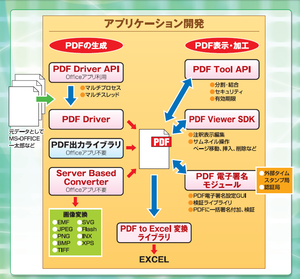
PDFのハンドリングできる製品を上記にイメージ化してみました。
各製品の概要としては、以下のようになります。
- PDFの作成
1.アプリケーションからPDFを作成 : PDF Driver API
PDF DriverをコントロールするAPI群です。
様々なオプション機能を実装しているほか、複数のPDFを同時に作成できます。
2.アプリケーションから直接PDFを作成 : PDF出力ライブラリ
アプリケーションから直接PDFを作成することのできるライブラリです。
3.文書と画像間の変換エンジン : Server Based Converter
MS-Officeを使用せずPDFを作成します。
PDFのみならず、画像変換(Windows限定)にも対応しております。 - PDFの表示・加工
1.アプリケーションから既存PDFの加工 : PDF Tool API
PDF ToolをコントロールするAPI群です。
PDFの分割・統合やセキュリティ設定などが行えます。
2.専用PDFビューアの開発 : Antenna House PDF Viewer SDK
PDF表示用のViewer用SDKです。
注釈表示・編集、ページの移動・挿入・削除など色々な操作が実現できます。
3.PDFに電子署名を付与 : PDF電子署名モジュール
PDFに署名を設定でき、検証も行えます。
設定用のGUIも付属されます。 - PDFより変換
1.PDFをExcelに変換 : PDF to Excel Converter
PDFで公開されている帳票などをExcelに変換するライブラリです。
各製品の詳細に関しては、それぞれのリンク先にてご確認ください。
ご契約方法に関しては、大きく分けて以下の三種類をご用意しております。
- デスクトップライセンス
デスクトップ製品へ組込み、再頒布いただけるライセンスです。 - サーバーライセンス
サーバー製品へ組込み、再頒布いただけるライセンスです。 - ASPライセンス
不特定多数のユーザー向けサービスシステムへ組込みいただけるライセンスになります。
ご契約内容に関しては、お打ち合わせをさせていただき、ご要望に添えるよ柔軟に対応させていただいております。
是非、評価版にて性能をご確認の上ご相談いただきたく、よろしくお願いいたします。
ユーザーサービスについて・優待購入について
優待購入は、アンテナハウスのデスクトップ製品ユーザー様※がアンテナハウスデスクトップ製品を5本までお得な価格で購入いただけるサービスです。
※PDFDriverシングルライセンスのみの、ご登録ユーザー様はお申込いただけません。
既にお持ちの製品の追加購入も出来ますし、お持ちでない製品を購入することも出来ます。
CD-ROM製品はユーザー登録用紙がつきますので、会社で使ってみて気に入ったので個人PC用に購入!ということでもきます。
優待購入対象製品(CD-ROMのみ 税・送料込)
PDF スイート 5 (標準価格 19,740 円) →13,650 円
書けまっせPDF5 スタンダード (標準価格 4,620 円) → 3,150 円
書けまっせPDF5 プロフェッショナル (標準価格 10,500 円) → 6,300 円
瞬簡 PDF 変換 7 (標準価格 8,400 円) →5,250 円
自在眼 11 プロフェッショナル (標準価格 13,440 円) → 7,140 円
自在眼 11 スタンダード (標準価格 7,980 円) →4,830 円
リッチテキスト・コンバータ 20 (標準価格 34,650 円) →16,800 円
リッチテキスト・コンバータ 20 パーソナル (標準価格 15,750 円) → 7,350 円
アウトライナー2 (標準価格 29,400 円) → 18,480 円
FAXで申込
オンラインショップで申込
優待購入対象製品(ダウンロードのみ 税込)
PDFサイン(標準価格 5,040円) →3,150円 ショップで購入
瞬簡PDF バインダー3 有償版(標準価格 3,150円) →2,100円 ショップで購入
ユーザー登録はこちら
オンラインショップ
ユーザーサービス・新製品へのバージョンアップについて
アンテナハウスデスクトップ製品を購入されて、ユーザー登録をされると新製品が出たときに、お得な価格でバージョンアップをしていただけます。
バージョンアップをされるとサポート期間が1年延長されます。
旧製品は不要でインストールできます。新規価格で市販されている製品を、ユーザー様はバージョンアップ価格で購入いただけます。
今回は『PDFスイート5』へのバージョンアップ対象の製品と価格をご案内致します。
□『PDFスイート4』
□『PDFスイート4.1』
□『書けまっせPDF4プロフェッショナルPlus』
上記製品のユーザー様 のバージョンアップ価格 3,150円
________________________
□『PDFスイート』
□『PDFスイート2』
□『PDFスイート3』
上記製品のユーザー様のバージョンアップ価格 5,250円
________________________
□『書けまっせPDF5プロフェッショナル』
上記製品のユーザー様のバージョンアップ価格 6,825円
________________________
□『書けまっせ!!PDF4プロフェッショナル』
□『書ける!PDF4PRO』
□『徹底 書ける!PDF5 Professional』
上記製品のユーザー様 『PDFスイート5』へバージョンアップ価格 7,350円
________________________
□『瞬簡PDF 変換7』
上記製品のユーザー様のバージョンアップ価格 8,400円
________________________
□『瞬簡/リッチテキストPDF6』
□『瞬簡/リッチテキストPDF6.1』
□『瞬簡PDF バインダー3(有償版)』
□『書けまっせPDF5スタンダード』
上記製品のユーザー様のバージョンアップ価格 10,500円
________________________
ユーザー登録はこちら
オンラインショップ
PDFスイート5への有償バージョンアップ(オンラインショップ)
PDFスイート5への無償バージョンアップ(オンラインショップ)
ユーザーサービスについて
『PDFスイート5』のバージョンアップ対象の製品をお持ちでない方も、『PDFスイート5』を
お得な価格で優待購入ができます。
優待購入については明日ご案内いたします。
ユーザーサービスについて
アンテナハウス・デスクトップ製品をご購入し、ユーザー登録された
ユーザー様は、お得なユーザーサービスをお受けいただけます。
ユーザーサービスについて
今週はユーザーサービスについてご案内いたします。
ユーザーサービスには以下のサービスがございます。
・バージョンアップ
旧製品から、同シリーズの新製品へお得な価格でバージョンアップいただけるサービスです。
例:PDFスイート2からPDFスイート5(標準価格19,740円)へ5,250円でバージョンアップ!など
旧製品の新規購入時期によっては無償バージョンアップもございます。
今秋から相次いで発売しております新製品へのバージョンアップについて、
今後ブログで詳しくご案内いたします。
・優待購入
バージョンアップ対象でない製品を、お得な優待価格でご購入いただけるサービスです。
例:瞬簡PDF3ユーザー様がPDFスイート5(標準価格19,740円)へ13,650円で優待購入!など
5本まで優待購入いただけますので、自宅に、会社にもう1本ほしい!方などにオススメです。
どのような製品が優待購入対象か、今後ブログで詳しくご案内いたします。
ソリューション・システムコンポーネント製品の改訂版が出ています。
みなさま、こんばんは。
10月、11月は、アンテナハウス デスクトップ製品が、新バージョン・新製品のリリースで盛り上がりました。
さて、12月はソリューション・システムコンポーネント製品(略してシステム製品)の改訂版が立て続けにリリースされています。
- 2011年11月17日 AH Formatter V5.3 改訂3版 リリース
- 2011年12月02日
- TextPorter V5.2 5.1からバージョンアップ
- PDF電子署名モジュール(Ver.1.3.2) 改訂版リリース
- 2011年12月8日 Antenna House PDF Tool API V3.1MR9 改訂版リリース
保守期間中のお客様で、未だお知らせを確認されていなかったり、バージョンアップをご検討中の方は、上記各リンクから、改訂情報をご確認くださいませ。
保守期間中であれば、最新版にライセンスファイルを差し替えることでアップデートが完了します。
※「電子署名モジュール」 につきましては、改訂情報ページ内に、別途アップデート用ファイルを用意しておりますので、こちらをご活用くださいませ。
なお、アップデートについて、不明点がございましたら、お手数ですが、製品サポートまでご連絡をお願いいたします。
AH Formatter 事例紹介セミナー 満員御礼
みなさま、こんばんは。
本日、「AH Formatter 事例紹介セミナー」が開かれました。
月島区民会館の会議室を一部屋借りて行ったのですが、満員御礼、「事例」というものに、如何にユーザーが関心を持っているのかよくわかりました。
◎セミナー風景

(席はほぼ埋まりました)
プレゼンは、現在、Formatter V6をご利用いただいているお客様から6社、実際のご担当者から、現場でどのようにお使い頂いているか、紹介して頂きました。
ご参加いただいた方々は、みな熱心に資料を見て、演説に耳を傾けておいででした。
本年のFormatterに関するセミナーは今回で終了です。
来年も引き続き、お客様の意見を積極的に取り入れ、Formatterに関する様々な情報を発信して参ります。
どうぞよろしくお願いいたします。
いよいよ締切り迫る!開催間近、「AH Formatter セミナー」
みなさま、こんばんは。
先日からずっと宣伝させて頂いている、「AH Formatter セミナー」が、後2日に迫りました。
最近では、本セミナーについてのお問合せが多くに届くようになり、嬉しい悲鳴をあげております。
やはり、「事例」を紹介する、というところに、お客様の関心が寄せられるのでしょうか。
当初の予定員数は80名でしたが、100名に増やして、現在もお申し込みを受け付けております。
セミナーの後の「Formatter Clube」も見逃せません。
よりコアな「Formatter」について、さまざまな意見交換などが行われます。
システムご担当者様にとっては、人脈と新しい視野を広げる、良いチャンスにもなるのではないでしょうか。
●XML/HTML自動組版エンジン『AH Formatter』事例紹介セミナー
プログラム詳細は、セミナー紹介ページにてご確認ください。
お申込みはこちらです。(クリックすると、申込みフォームが開きます)
お電話でのお問い合わせは、下記番号にて受け付けております。
TEL:03-5829-9021
どうぞよろしくお願いいたします。








